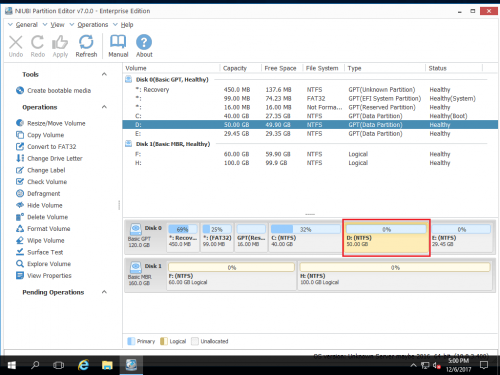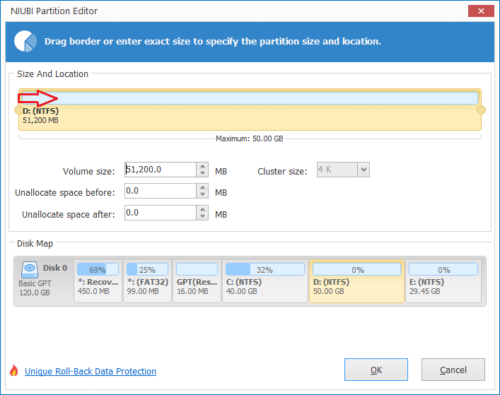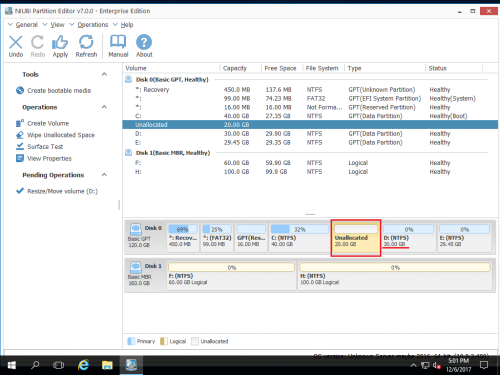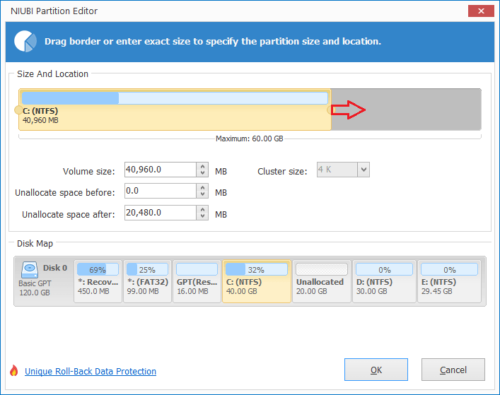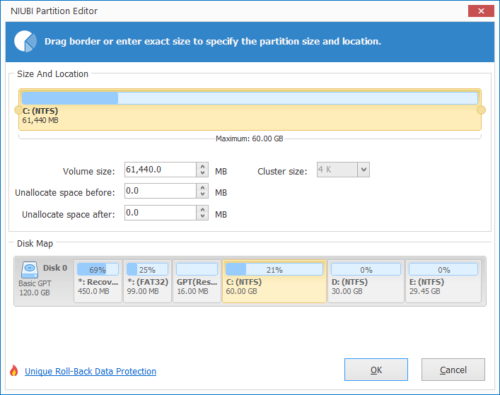Изменение размера диска C в Windows Server 2016 без потери данных
Изменение размера диска C означает изменение размера раздела диска C: либо увеличение, либо уменьшение размера раздела. В большинстве случаев администраторы серверов хотят расширить диск C. Типичная проблема с дисковым пространством в Windows Server 2016: C диск становится полным и недостаточно свободного места осталось. От изменение размера разделов, вы можете сжать диск данных, чтобы получить свободное место и добавить в C диск. В этой статье я покажу вам самый простой способ изменить размер диска C в Windows Server 2016.
Забудь об управлении дисками
Начиная с Windows Server 2008, Microsoft добавила Уменьшить и расширить объем функция в управлении дисками. В Windows Server 2016 вы также можете изменить размер диска C с помощью этих функций. Однако единственная доступная опция - это Уменьшить объем, если щелкнуть правой кнопкой мыши диск C в консоли управления дисками. То есть вы можете только уменьшить размер раздела диска C. Если вы хотите сжать диск с данными, чтобы получить нераспределенное пространство, а затем расширить диск C с помощью функции «Расширить том», это невозможно.
Таким образом, лучший выбор для изменения размера диска C - использование профессионального программного обеспечения для разделов.
Обратите внимание на безопасность сервера
Для сервера безопасность системы и данных является наиболее важной. В отличие от программы только для чтения, программное обеспечение разделов перемещает файлы и изменяет параметры разделов и всех файлов. Плохое программное обеспечение для разделов может вызвать сбой системы, повреждение раздела или потерю данных. Если это произойдет, пользователи не смогут подключиться к этому серверу, и на возвращение сервера в оперативный режим уходит много времени.
NIUBI Partition Editor интегрированный уникальный Защита от отката технология, которая способна откатить сервер до состояния перед изменением размера раздела. Это ЕДИНСТВЕННОЕ программное обеспечение, которое может обеспечить 100% безопасность данных, даже если сбой питания или другие проблемы с оборудованием произошли во время изменения размера разделов. Из-за своего уникального алгоритма перемещения файлов это программное обеспечение На 30–300% быстрее чем любые другие инструменты. Это экономит много времени, особенно когда в разделе имеется большое количество файлов, размер которых вы хотите изменить.
Как изменить размер диска C в Windows Server 2016?
Если в любом другом томе диска есть нераспределенное пространство или свободное пространство, вы можете легко перенести это пространство на диск C. Наиболее распространенная ситуация на сервере заключается в том, что C диск становится полным но там много свободного места в томе D. Поэтому здесь я приведу подробные шаги как сжать D, чтобы расширить C.
Сожмите D, чтобы получить свободное место:
Шаг 1. Скачать и установить NIUBI Partition Editor, правой кнопкой мыши громкость D и выберите «Resize/Move Volume».
Шаг 2: Во всплывающем окне перетащите оставил граница правота убрать свободное пространство из D. (Если вы перетащите правую границу влево, незанятое пространство будет создано справа от D.)

Нажмите OK и обратно в главное окно, 20 ГБ незанятое пространство, созданное позади C: водить машину.
Разверните C: диск, удерживая нераспределенное пространство
Шаг 3: Щелкните правой кнопкой мыши C диск и выберите «Resize/Move Volume" еще раз. Во всплывающем окне перетащите правую граница правота удерживать нераспределенное пространство.

Шаг 4: Нажмите OK и вернитесь в главное окно, размер диска C изменился до 60 ГБ, добавив нераспределенное пространство. щелчок Применить вверху слева выполнить, готово.
Если на томе D недостаточно свободного места, вы можете получить свободное место на других томах на том же диске. Если есть незанятое пространство, вы можете добавить его на диск C за несколько шагов, также посмотрите видео.
Изменение размера диска C в Windows Server 2016 (видео)
(Рекомендуйте полноэкранный режим, щелкнув квадрат в правом нижнем углу этого видео)
Если вы используете VMware / Hyper-V или какой-либо другой аппаратный массив RAID, например RAID 0, 1, 5, 10, то же самое происходит с изменением размера разделов физического диска. Внимание: не ломайте RAID-массив и не выполняйте никаких других операций в RAID-контроллере. Просто беги NIUBI Partition Editor изменить размер диска C на сервере 2016 года.